как установить hp smart на windows 10 бесплатно
Настройка принтера HP (приложение HP Smart)
Приложение HP Smart для компьютеров и мобильных устройств позволяет выполнять печать, копирование и сканирование, а также устранять неполадки с принтером и настраивать его для работы в беспроводной сети.
Установка приложения HP Smart и настройка принтера
Загрузите приложение HP Smart для ОС Android, Apple iOS и iPadOS, компьютеров Windows и Mac, чтобы настроить и использовать принтер HP для печати, сканирования, копирования и управления настройками.
Для настройки работы принтера в сети Wi-Fi выполните следующие действия.
Разместите принтер и компьютер или мобильное устройство рядом с маршрутизатором Wi-Fi.
Включите Wi-Fi на компьютере или мобильном устройстве и подключитесь к сети. Если компьютер подключен к сети с помощью кабеля Ethernet, временно отсоедините кабель и используйте во время настройки подключение Wi-Fi.
Включите функцию Bluetooth на компьютере или мобильном устройстве, чтобы приложение HP Smart могло обнаружить принтер во время настройки.
После установки HP Smart для iOS и Android включите службу определения местоположения на мобильном устройстве и разрешите приложению использовать данные о вашем местоположении для обнаружения принтера и предоставления решений во время настройки.
Перед загрузкой следует отключить подключение к виртуальной частной сети (VPN; Virtual Private Network).
При первой настройке HP Smart необходимо создать учетную запись HP или войти в существующую учетную запись, чтобы получить доступ ко всем функциям принтера.
Для поиска принтера нажмите Добавить принтер или значок «плюс» в приложении HP Smart, затем следуйте инструкциям для завершения настройки.
Если принтер не обнаружен, перейдите к следующему шагу.
Восстановите для принтера параметры сети по умолчанию, чтобы подготовить его к подключению к сети Wi-Fi.
Принтеры ENVY 6000, 6000e, 6400e, ENVY Pro 6400, DeskJet Plus IA 6000, 6400 и Tango: Нажмите и удерживайте кнопку «Беспроводная связь» на задней панели принтера в течение пяти секунд, пока индикатор состояния не начнет мигать (синим или пурпурным в зависимости от модели).
Перейдите к документу Восстановление режима настройки Wi-Fi на принтере HP для получения дополнительной информации и инструкций по работе с кнопками на других моделях принтеров.
В течение двух часов перезапустите принтер, закройте и снова откройте приложение HP Smart, затем повторите попытку добавления принтера.
Использование приложения HP Smart
Печать, сканирование и копирование выполняются с помощью нажатия плиток на начальном экране приложения HP Smart. Также можно проверять состояние принтера, устранять неполадки, заказывать расходные материалы и настраивать параметры принтера.
Пример начального экрана приложения HP Smart (мобильное устройство, компьютер)
Чтобы выполнить печать, выберите тип задания печати на начальном экране, выберите элемент, который требуется напечатать, при необходимости воспользуйтесь инструментами для редактирования фотографий, а затем измените настройки задания печати.
Чтобы выполнить сканирование, выберите сканирование со стекла сканера принтера или из устройства подачи документов, импортируйте фотографию или используйте компьютер или камеру мобильного устройства для съемки фотографии или документа. При необходимости воспользуйтесь инструментами для редактирования, а затем напечатайте, сохраните или поделитесь отсканированным элементом. Дополнительные сведения см. в документе Сканирование с помощью принтера HP.
Чтобы управлять принтером, нажмите изображение принтера на начальном экране для изменения настроек и параметров, проверки состояния принтера и использования других функций.
Чтобы добавить или удалить плитки на начальном экране, выберите Настроить плитки в нижней части экрана (Android, iOS) или Настройки приложения (Windows, Mac).
Чтобы получить сведения о других функциях приложения, выберите одну из следующих ссылок:
: если у вас возникли проблемы с принтером, запустите это средство устранения неполадок, встроенное в приложение HP Smart для компьютеров Mac и Windows.
Печать с любого устройства: используйте принтер, когда вы находитесь далеко от дома и можете пользоваться сотовой сетью или сетью Wi-Fi с доступом в Интернет.
Ярлыки: создавайте ярлыки (ранее смарт-задания) для быстрого выполнения повторяющихся задач, таких как отправка отсканированных документов по электронной почте, их печать и сохранение.
Мобильный факс: безопасная отправка документов на факсимильный аппарат или принтер с поддержкой функции факса.
Ответы на часто задаваемые вопросы
Остались вопросы? Ознакомьтесь с дополнительной справочной информацией и ответами на вопросы.
Какие требования предъявляются к использованию приложения HP Smart?
Оцените требования к подключению и версии программного обеспечения для приложения HP Smart.
Принтер HP, поддерживающий приложение HP Smart
Принтер подключен к беспроводной сети с доступом к интернету
Совместимое мобильное устройство или компьютер, работающий под управлением следующих версий операционных систем:
Apple iOS 13 и выше
Windows 11 версии 21H2 и выше
Windows 10 версии 1803 и выше
Для macOS 10.12 и ниже загрузите и установите HP Easy Start с сайта 123.hp.com или настройте ваш принтер с помощью Apple AirPrint. Дополнительные сведения см. в документе Настройка принтера HP (Apple AirPrint для Mac).
Почему для работы использования HP Smart необходимо входить в систему или создавать учетную запись?
Учетная запись HP Smart позволяет печатать и сканировать в приложении HP Smart, а также получать доступ к функциям премиум-класса, таким как мобильный факс.
Можно также использовать HP Smart для удаленного управления, общего доступа и печати откуда угодно с использованием совместимого принтера HP.
Почему не удается установить подключение к принтеру с поддержкой работы в беспроводной сети или выполнить печать по сети?
Проверьте наличие проблем с сетью и требования к настройке, если не удается обнаружить принтер во время установки программного обеспечения или выполнить задания печати по беспроводной сети.
Проблемы с подключением к сети. Переместите принтер и компьютер или мобильное устройство ближе к беспроводному маршрутизатору, а затем проверьте, не улучшилось ли качество сигнала. Попробуйте открыть какой-либо веб-сайт, чтобы проверить, работает ли подключение к Интернету должным образом. Если сеть Wi-Fi работает медленно или нестабильно, перезапустите маршрутизатор, отсоединив кабель питания и подключив его обратно через 15 секунд.
Повторное подключение принтера к сети. Разместите принтер в зоне действия сигнала маршрутизатора Wi-Fi, а затем подключите его к сети.
Принтеры без сенсорной панели управления. Нажмите и удерживайте кнопку Беспроводная связь в течение пяти секунд или до того момента, когда начнет мигать индикатор беспроводной связи. В течение двух минут нажмите и удерживайте кнопку WPS (Wi-Fi Protected Setup) на маршрутизаторе, пока не запустится процесс установления подключения. Индикатор беспроводной связи на принтере перестает мигать после установления подключения.
Принтеры HP DeskJet 6000 и 6400, ENVY 6000 и 6400, а также Tango. Нажмите и удерживайте кнопку Wi-Fi и кнопку питания на задней панели принтера в течение пяти секунд, пока не начнет мигать синяя полоса. В течение двух минут нажмите и удерживайте кнопку WPS на маршрутизаторе, пока не запустится процесс установления подключения. Синяя полоса перестает мигать после установления подключения.
Перезапуск устройств. Перезапустите принтер и компьютер или мобильное устройство, чтобы сбросить возможные состояния ошибок.
Включение функции Bluetooth для настройки приложения HP Smart. Включите функцию Bluetooth на компьютере или мобильном устройстве, чтобы приложение HP Smart могло обнаружить принтер во время настройки.
Какие языки поддерживает приложение HP Smart?
В данный момент приложение HP Smart доступно на следующих языках.
Настройка принтера HP (приложение HP Smart)
Приложение HP Smart для компьютеров и мобильных устройств позволяет выполнять печать, копирование и сканирование, а также устранять неполадки с принтером и настраивать его для работы в беспроводной сети.
Установка приложения HP Smart и настройка принтера
Загрузите приложение HP Smart для ОС Android, Apple iOS и iPadOS, компьютеров Windows и Mac, чтобы настроить и использовать принтер HP для печати, сканирования, копирования и управления настройками.
Для настройки работы принтера в сети Wi-Fi выполните следующие действия.
Разместите принтер и компьютер или мобильное устройство рядом с маршрутизатором Wi-Fi.
Включите Wi-Fi на компьютере или мобильном устройстве и подключитесь к сети. Если компьютер подключен к сети с помощью кабеля Ethernet, временно отсоедините кабель и используйте во время настройки подключение Wi-Fi.
Включите функцию Bluetooth на компьютере или мобильном устройстве, чтобы приложение HP Smart могло обнаружить принтер во время настройки.
После установки HP Smart для iOS и Android включите службу определения местоположения на мобильном устройстве и разрешите приложению использовать данные о вашем местоположении для обнаружения принтера и предоставления решений во время настройки.
Перед загрузкой следует отключить подключение к виртуальной частной сети (VPN; Virtual Private Network).
При первой настройке HP Smart необходимо создать учетную запись HP или войти в существующую учетную запись, чтобы получить доступ ко всем функциям принтера.
Для поиска принтера нажмите Добавить принтер или значок «плюс» в приложении HP Smart, затем следуйте инструкциям для завершения настройки.
Если принтер не обнаружен, перейдите к следующему шагу.
Восстановите для принтера параметры сети по умолчанию, чтобы подготовить его к подключению к сети Wi-Fi.
Принтеры ENVY 6000, 6000e, 6400e, ENVY Pro 6400, DeskJet Plus IA 6000, 6400 и Tango: Нажмите и удерживайте кнопку «Беспроводная связь» на задней панели принтера в течение пяти секунд, пока индикатор состояния не начнет мигать (синим или пурпурным в зависимости от модели).
Перейдите к документу Восстановление режима настройки Wi-Fi на принтере HP для получения дополнительной информации и инструкций по работе с кнопками на других моделях принтеров.
В течение двух часов перезапустите принтер, закройте и снова откройте приложение HP Smart, затем повторите попытку добавления принтера.
Использование приложения HP Smart
Печать, сканирование и копирование выполняются с помощью нажатия плиток на начальном экране приложения HP Smart. Также можно проверять состояние принтера, устранять неполадки, заказывать расходные материалы и настраивать параметры принтера.
Пример начального экрана приложения HP Smart (мобильное устройство, компьютер)
Чтобы выполнить печать, выберите тип задания печати на начальном экране, выберите элемент, который требуется напечатать, при необходимости воспользуйтесь инструментами для редактирования фотографий, а затем измените настройки задания печати.
Чтобы выполнить сканирование, выберите сканирование со стекла сканера принтера или из устройства подачи документов, импортируйте фотографию или используйте компьютер или камеру мобильного устройства для съемки фотографии или документа. При необходимости воспользуйтесь инструментами для редактирования, а затем напечатайте, сохраните или поделитесь отсканированным элементом. Дополнительные сведения см. в документе Сканирование с помощью принтера HP.
Чтобы управлять принтером, нажмите изображение принтера на начальном экране для изменения настроек и параметров, проверки состояния принтера и использования других функций.
Чтобы добавить или удалить плитки на начальном экране, выберите Настроить плитки в нижней части экрана (Android, iOS) или Настройки приложения (Windows, Mac).
Чтобы получить сведения о других функциях приложения, выберите одну из следующих ссылок:
: если у вас возникли проблемы с принтером, запустите это средство устранения неполадок, встроенное в приложение HP Smart для компьютеров Mac и Windows.
Печать с любого устройства: используйте принтер, когда вы находитесь далеко от дома и можете пользоваться сотовой сетью или сетью Wi-Fi с доступом в Интернет.
Ярлыки: создавайте ярлыки (ранее смарт-задания) для быстрого выполнения повторяющихся задач, таких как отправка отсканированных документов по электронной почте, их печать и сохранение.
Мобильный факс: безопасная отправка документов на факсимильный аппарат или принтер с поддержкой функции факса.
Ответы на часто задаваемые вопросы
Остались вопросы? Ознакомьтесь с дополнительной справочной информацией и ответами на вопросы.
Какие требования предъявляются к использованию приложения HP Smart?
Оцените требования к подключению и версии программного обеспечения для приложения HP Smart.
Принтер HP, поддерживающий приложение HP Smart
Принтер подключен к беспроводной сети с доступом к интернету
Совместимое мобильное устройство или компьютер, работающий под управлением следующих версий операционных систем:
Apple iOS 13 и выше
Windows 11 версии 21H2 и выше
Windows 10 версии 1803 и выше
Для macOS 10.12 и ниже загрузите и установите HP Easy Start с сайта 123.hp.com или настройте ваш принтер с помощью Apple AirPrint. Дополнительные сведения см. в документе Настройка принтера HP (Apple AirPrint для Mac).
Почему для работы использования HP Smart необходимо входить в систему или создавать учетную запись?
Учетная запись HP Smart позволяет печатать и сканировать в приложении HP Smart, а также получать доступ к функциям премиум-класса, таким как мобильный факс.
Можно также использовать HP Smart для удаленного управления, общего доступа и печати откуда угодно с использованием совместимого принтера HP.
Почему не удается установить подключение к принтеру с поддержкой работы в беспроводной сети или выполнить печать по сети?
Проверьте наличие проблем с сетью и требования к настройке, если не удается обнаружить принтер во время установки программного обеспечения или выполнить задания печати по беспроводной сети.
Проблемы с подключением к сети. Переместите принтер и компьютер или мобильное устройство ближе к беспроводному маршрутизатору, а затем проверьте, не улучшилось ли качество сигнала. Попробуйте открыть какой-либо веб-сайт, чтобы проверить, работает ли подключение к Интернету должным образом. Если сеть Wi-Fi работает медленно или нестабильно, перезапустите маршрутизатор, отсоединив кабель питания и подключив его обратно через 15 секунд.
Повторное подключение принтера к сети. Разместите принтер в зоне действия сигнала маршрутизатора Wi-Fi, а затем подключите его к сети.
Принтеры без сенсорной панели управления. Нажмите и удерживайте кнопку Беспроводная связь в течение пяти секунд или до того момента, когда начнет мигать индикатор беспроводной связи. В течение двух минут нажмите и удерживайте кнопку WPS (Wi-Fi Protected Setup) на маршрутизаторе, пока не запустится процесс установления подключения. Индикатор беспроводной связи на принтере перестает мигать после установления подключения.
Принтеры HP DeskJet 6000 и 6400, ENVY 6000 и 6400, а также Tango. Нажмите и удерживайте кнопку Wi-Fi и кнопку питания на задней панели принтера в течение пяти секунд, пока не начнет мигать синяя полоса. В течение двух минут нажмите и удерживайте кнопку WPS на маршрутизаторе, пока не запустится процесс установления подключения. Синяя полоса перестает мигать после установления подключения.
Перезапуск устройств. Перезапустите принтер и компьютер или мобильное устройство, чтобы сбросить возможные состояния ошибок.
Включение функции Bluetooth для настройки приложения HP Smart. Включите функцию Bluetooth на компьютере или мобильном устройстве, чтобы приложение HP Smart могло обнаружить принтер во время настройки.
Какие языки поддерживает приложение HP Smart?
В данный момент приложение HP Smart доступно на следующих языках.
Скачать HP Smart для ПК
HP Smart для ПК Скриншоты

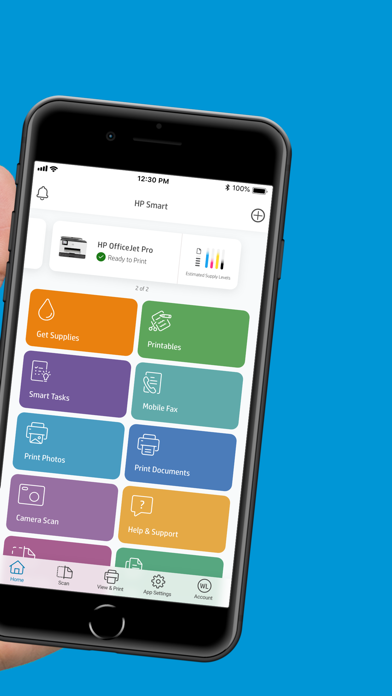
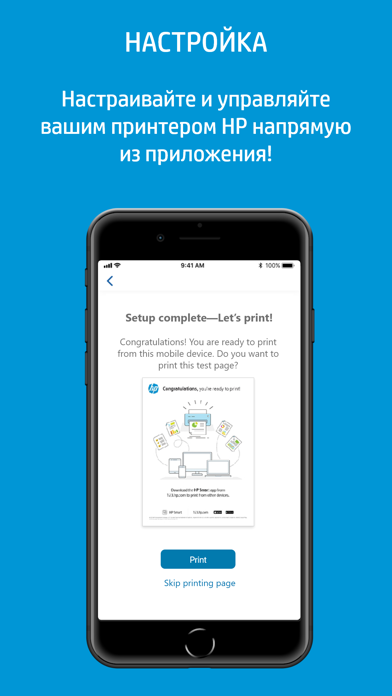
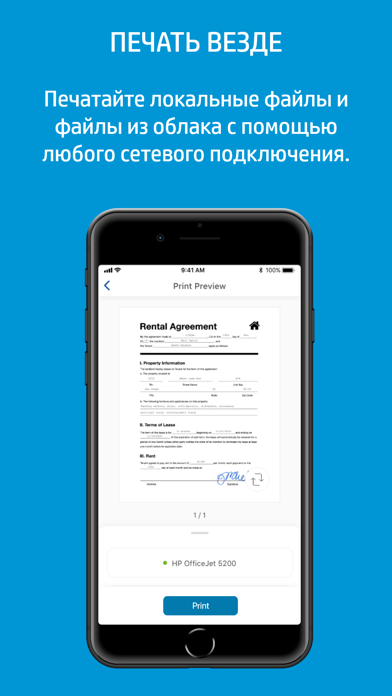

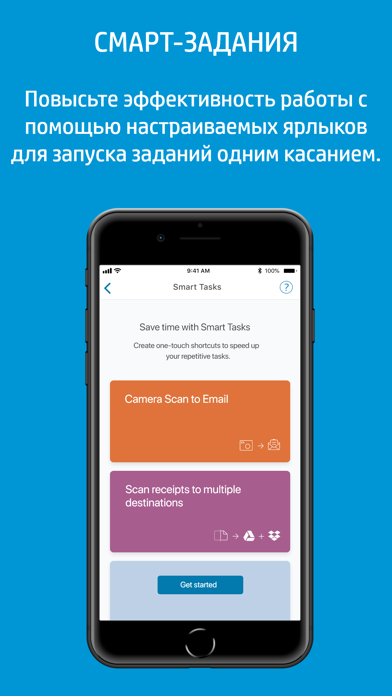
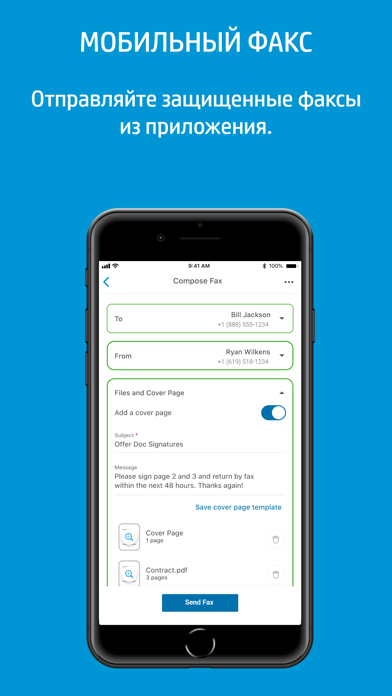
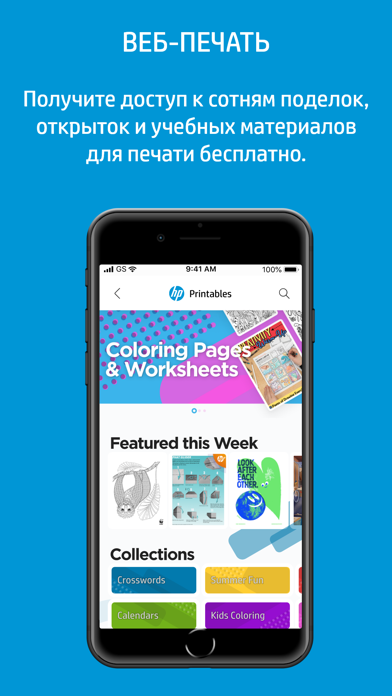
загрузить и установить HP Smart на вашем персональном компьютере и Mac
Некоторые приложения, например, те, которые вы ищете, доступны для Windows! Получите это ниже:
| SN | заявка | Скачать | рецензия | Разработчик |
|---|---|---|---|---|
| 1. |  HP Registration HP Registration | Скачать | 3.4/5 224 рецензия |
 HP Solution Guide
HP Solution Guide148 рецензия
 HP Anywhere
HP Anywhere88 рецензия
Или следуйте инструкциям ниже для использования на ПК :
Если вы хотите установить и использовать HP Smart на вашем ПК или Mac, вам нужно будет загрузить и установить эмулятор Desktop App для своего компьютера. Мы усердно работали, чтобы помочь вам понять, как использовать app для вашего компьютера в 4 простых шагах ниже:
Шаг 1: Загрузите эмулятор Android для ПК и Mac
Шаг 2: установите эмулятор на ПК или Mac
Теперь, когда вы загрузили эмулятор по вашему выбору, перейдите в папку «Загрузка» на вашем компьютере, чтобы найти приложение эмулятора или Bluestacks.
Как только вы его нашли, щелкните его, чтобы установить приложение или exe на компьютер или компьютер Mac.
Теперь нажмите «Далее», чтобы принять лицензионное соглашение.
Чтобы правильно установить приложение, следуйте инструкциям на экране.
Если вы правильно это сделаете, приложение Emulator будет успешно установлено.
Шаг 4: HP Smart для Mac OS
| Скачать | Разработчик | Рейтинг | Score | Текущая версия | Совместимость |
|---|---|---|---|---|---|
| Скачать Apk | HP Inc. | 288,012 | 5 | 7.1.157 | Android 7.0+ |
HP Smart На iTunes
| Скачать | Разработчик | Рейтинг | Score | Текущая версия | Взрослый рейтинг |
|---|---|---|---|---|---|
| Бесплатно На iTunes | HP Inc. | 48234 | 4.84539 | 8.2.1 | 4+ |
HP Smart Особенности и описания
Печатайте, сканируйте и делитесь файлами с помощью HP Smart и вашего принтера HP. Начать работу с приложением HP Smart очень просто, а благодаря таким функциям, как «Печать везде» и «Мобильный факс», вы будете пользоваться им регулярно! · Начните с простой настройки, затем печатайте, сканируйте, копируйте и делитесь файлами прямо с мобильного устройства со своими друзьями и коллегами или отправляйте в подключенный облачный сервис · Управляйте принтером и печатайте с помощью любого сетевого подключения · Заказывайте расходные материалы, обращайтесь в службу поддержки и управляйте учетной записью HP прямо из приложения · Выполняйте сканирование в высоком качестве с помощью камеры мобильного устройства или импортируйте существующие файлы, а затем просматривайте, редактируйте и сохраняйте их в формате PDF и JPEG, или отправляйте их в ваше облачное хранилище · Редактируйте и улучшайте ваши фотографии, добавляя фильтры и текст, обрезая их или регулируя насыщенность, контрастность и яркость · Приложение позволяет легко отправлять защищенные факсы с помощью функции «Мобильный факс» · Повысьте эффективность работы с помощью смарт-заданий — настраиваемых ярлыков для запуска одним касанием · Получите доступ к сотням поделок, открыток и учебных материалов для печати бесплатно благодаря веб-печати! Попробуйте заняться творчеством вместе со своей семьей! Для полноценной работы некоторых функций HP Smart требуется сетевое подключение и учетная запись HP. Некоторые функции или программные компоненты доступны только на английском языке. Полный список поддерживаемых принтеров смотрите на сайте: http://support.hp.com/us-en/document/c03722645?openCLC=true
заявка рецензия
Перестало работать на IOS11
Разработчики, help! После установки на телефон ios11 не могу ничего напечатать. Принтер видит, но кнопка «печать» неактивна. Поправьте пожалуйста
Печать нескольких изображений
Было бы здорово добавить функцию печати нескольких изображений на 1 странице, а не отдельно по каждой странице на изображение. Может я что-то упускаю и такая функция есть, но мною не была найдена. Очень не хватает такой функции, особенно когда печатаешь какие-нибудь небольшие шаблоны/чеки, которые лучше бы уместить на 1 странице
Изменение размера документа
Еле нашла как изменить размер документа на реальный. Выбираешь печать документа, дальше надо выбрать документ для печати, кликнуть иконку печать, а потом кликнуть на картинку документа, внизу появятся 3 иконки с изменением размера. Вы бы хоть после обновления инструкцию скидывали.
Подключение Принтера HP к Ноутбуку или Компьютеру Windows 10 по WiFi
Ассортимент принтеров, копиров и многофункциональных устройств сегодня очень велик. И среди них огромное количество имеют поддержку подключения к компьютеру беспроводным способом — через WiFi роутер. Такие модели имеются всех производителей. В отличие от обычных принтеров, которые тоже можно по кабелю подключить через USB порт маршрутизатора для использования сразу несколькими устройствами в локальной сети, в беспроводных нет привязки к меторасположению роутера, что гораздо удобнее. В этой статье мы поговорим именно о том, как подключить к WiFi принтер HP (Hewlett Packard) и настроить его на работу с компьютером или ноутбуком на Windows 10.
Установка драйверов и программы HP Smart Install
Первый шаг в настройке любого оборудования — это установка драйверов для Windows. Для того, чтобы инсталлировать их на ноутбук или компьютер, достаточно соединить его с принтером по кабелю USB и включить его — программа запустится автоматически.
Но если этого по какой-то причине не происходит, то можно скачать с официального сайта. Для этого открываем в браузере раздел с драйверами
Прописываем в строке поиска номер своей модели
И скачиваем программное обеспечение HP Smart Install для Windows 10 (или MacOS для MacBook).
HP Smart Install — это пакет драйверов и специальная программа для подключения принтера HP к ноутбуку или компьютеру по кабелю или WiFi.
После установки и запуска данного приложения вы попадете в пошаговый мастер настройки. Здесь нужно будет выбрать настройку нового принтера и зарегистрироваться в сервисе HP. После чего обязательно выбрать пункт «Wireless», чтобы подключить его по WiFi.
Далее нам предложат указать логин и пароль от роутера, чтобы подключиться к локальной сети
После завершения установки принтер HP будет доступен для печати с тех ноутбуков или компьютеров, которые соединены с тем же самым роутером
Подключение принтера HP к WiFi сети по WPS
Еще проще подключить принтер HP к сети WiFi роутера с помощью функции автоматического обмена
информацией WPS, если она поддерживается вашей моделью.
Очень часто в таких принтерах после установки драйверов на компьютере появляется всплывающее окно с приглашением ввести пароль. Он нам не понадобится, поэтому его можно закрыть.
Принтер HP без экрана управления
На принтерах HP без дисплея с меню необходимо нажать на кнопку WiFi и держать ее до тех пор, пока не появится индикация беспроводного сигнала на информационной панели
Сразу после этого жмем на такую же клавишу на корпусе роутера, пока не замигает лампочка беспроводного соединения.
Принтер HP с дисплеем меню
Если мы имеем дело с принтерами HP, оснащенными сенсорным экраном с меню, то выбираем в нем пункт, который отмечен иконкой в виде антенны
На экране отобразится информация о текущем состоянии сети принтера, но нам нужно зайти в настройки — для этого жмем на «шестеренку»
Выбираем «Wi-Fi Protected Setup», то есть тот самый WPS
После чего зажимаем на кнопку «WPS» на корпусе WiFi роутера и ждем соединения с принтером. По завершении установки связи между устройствами на экране появится подтверждающая надмись. Нажимаем «ОК» для окончания процесса
Подключаем компьютер или ноутбук к принтеру через Wi-Fi Direct
Наконец, есть еще одна возможность подключения принтера к компьютеру или ноутбуку по WiFi — напрямую без участия роутера. Для этого будем использовать функцию, встроенную в Windows 10 под названием «Wi-Fi Direct».
По завершении принтер HP появится в списке и будет доступен для вывода печати
Что делать, если принтер HP не подключается к ноутбуку или компьютеру и не определяется в Windows 10?
В случае возникновения проблем с обнаружением принтера в ноутбуке или компьютере, рекомендую сделать следующие шаги:
















